En este nuevo post a modo de tutorial práctico y por petición popular, les voy a mostrar con ayuda de un vídeo tutorial, la forma correcta de usar LG Backup, la aplicación propiedad de LG que nos va a servir para realizar y restaurar completas copias de seguridad de todo nuestro dispositivo Android de la marca coreana.
Así que ya sabes, si eres un usuario poseedor de uno de estos terminales Android de LG como el LG G3, LG Flex, el LG G2 que es el terminal usado para realizar el tutorial o cualquier otro modelo de LG que cuente con la aplicación LG Backup, te aconsejo que no pierdas detalle del vídeo adjunto justo encima de estas lineas ya que a buen seguro te va a parecer de lo más interesante.
¿Qué podemos realizar con la aplicación LG Backup?
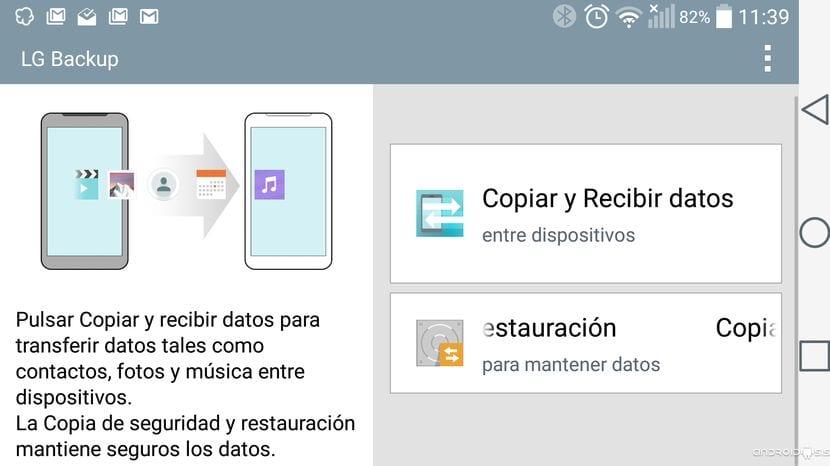
LG Backup es una aplicación propiedad de LG, la cual viene preinstalada de serie en todos los modelos de smartphones y tablets con sistema operativo Android fabricados por la gran multinacional con sede en corea. Una sensacional aplicación o herramienta que nos va a servir para realizar copias de seguridad de todo nuestro dispositivo para poder restaurarlas en el momento que las necesitemos.
Entre las opciones que nos ofrece LG Backup en su última versión, podemos destacar estos dos grandes aspectos:
1º – Posibilidad de realizar una copia de seguridad o restauración al vuelo desde otro terminal de LG

La primera opción que nos encontramos al abrir la aplicación de LG Backup, es la de poder copiar y recibir datos desde otro terminal de la marca LG que también tenga instalada la aplicación LG Backup. Una opción especialmente pensada para los amantes incondicionales de la popular marca de dispositivos Android, la cual nos permite copiar íntegramente otro dispositivo LG.

Esto está pensado para la gente que renueva sus terminales siempre confiando en la marca coreana, una opción que con tan solo clicar un botón, nos va dejar el terminal tal y como teníamos el antiguo terminal de LG.
2º – Copias de seguridad en tu propio terminal LG

Esta es sin duda la opción que seguramente más usan los usuarios de LG, una opción que nos permite crear una copia de seguridad física de todo lo que queramos conservar de nuestro dispositivo. Una copia de seguridad que podremos guardar en la memoria interna, memoria de almacenamiento SDcard o incluso en un soporte de almacenamiento externo mediante la compatibilidad con la conexión OTG.
Dentro de esta opción de copia de seguridad y restauración, desde la que vamos a poder crear o restaurar nuestras copias de seguridad de todo nuestro terminal Android, tenemos a nuestra disposición estas opciones de Backup:
- Selección de la ubicación de la copia de seguridad.
- Copia de seguridad de pantalla de inicio y bloqueo.
- Copia de seguridad de todos nuestros datos personales.
- Copia de seguridad de medios: Fotos, música, vídeos y documentos de la memoria interna.
- Copia de seguridad de las aplicaciones de LG.
- Copia de seguridad de las aplicaciones descargadas.
- Copia de seguridad de los ajustes.
La copia de seguridad de las aplicaciones de LG o las aplicaciones descargadas, son unas copias de seguridad que incluyen en el paquete a guardar los datos de las mismas. Es decir, estas copias de seguridad guardarán las aplicaciones tal y como las teníamos en el momento de crear la citada copia, o sea, si guardamos un juego en el que ya vamos por la fase 25 de 30, al realizar la restauración del mismo, este seguirá por donde lo habíamos dejado, o lo que es lo mismo, seguirá por la fase 25 de 30.
Lo mismo pasará con las aplicaciones que necesitan de una cuenta o Logueo, estas se guardarán con todos sus datos para poder restaurarlas tal y como las teníamos en el momento de crear la copia de seguridad o Backup de las mismas.
Por último dentro de LG Backup contamos con la opción de Restauración y gestión de archivos desde la que vamos a poder restaurar nuestras copias de seguridad creadas con la aplicación o eliminar las antiguas.







Hola, bueno yo tenia la versión oficial 4.4.2 por curioso decidí instalar una ROM cyanogen 12.1 a lollipop 5.1.1, pero no me convenció ya q me elimino el quick remote, la radio fm, etc, pero yo hice mi backup, la pregunta es: puedo desde el recovery regresar a KitKat 4.4.2 haciendo la restauración del backup? mi equipo es un lg g2 D805. gracias
Buenas tardes. Hace algunos dìas mi LG Smartphone hizo un backup de los datos de mi celular. Me gustaria recuperar los datos de ese backup ya que me han robado el aparato y no conozco el destino de envìo de ese archivo, sobretodo los contactos.
Hola, tambien hace copia de las redes wifi que teniamos en el dispositivo?